在DVD/CD光盘上打印
最近更新 : 11-Sep-2008
发行编号 : 8200110300
解决方法
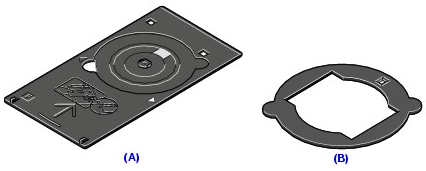
- 仅在打印8厘米DVD/CD光盘时需要。
- 随CD-R托盘出厂附带。
- 可打印DVD/CD光盘
- 务必使用本机附带的CD-R托盘。其向上的一面带有“F”标记。
- 请勿在不兼容喷墨打印的DVD/CD光盘上打印。墨水可能无法晾干,并导致光盘本身或装入光盘的设备出现问题。
- 请勿在DVD/CD光盘的刻录面上打印。否则会导致无法读取DVD/CD光盘中刻录的数据。
- 请手持DVD/CD光盘的边缘。请勿接触标签面(打印面)和刻录面。
- 将DVD/CD光盘放置到CD-R托盘上之前,请清除CD-R托盘中的污物。在有污物的CD-R托盘中装入光盘可能划伤光盘的刻录面。
- 打印完成后,自然晾干光盘打印面。请勿使用吹风机或将光盘曝露于阳光直射下以晾干墨水。请勿在墨水晾干前触摸打印面。
- 请勿在本机运行时安装CD-R托盘。
- 请勿在DVD/CD光盘上打印时取出CD-R托盘。否则,可能损坏本机、CD-R托盘或光盘。
- 请勿弄脏或划伤CD-R托盘上的反射镜。本机可能无法识别装入的DVD/CD光盘或打印结果无法对齐。如果CD-R托盘脏污,请用柔软的干布擦拭干净,小心勿划伤反射镜。
- 如果使用CD-LabelPrint或Easy-PhotoPrint EX以外的其他软件,可能会弄脏CD-R托盘。
- 在8厘米DVD/CD光盘上打印时,请务必使用附带的8厘米CD-R适配器。
- 在DVD/CD光盘上打印完成后,请务必关闭内盖。
- 安装CD-R托盘
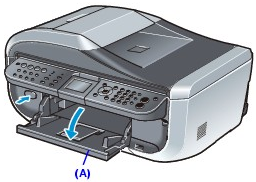
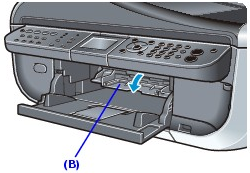
- 将DVD/CD光盘放置在CD-R托盘上时,请勿触摸光盘的打印面或CD-R托盘上的反射镜(C)。
- 在8厘米DVD/CD光盘上打印时,请安装附带的8厘米CD-R适配器。否则,打印质量将会下降,或DVD/CD光盘也可能会被损坏。



- 请勿在本机运行时安装CD-R托盘。
- 如果在本机预热时已经放置了CD-R托盘,CD-R托盘可能会被弹出。如果发生这种情况,请按照屏幕提示再次放置CD-R托盘。

 ) 基本对齐CD-R托盘上的箭头(
) 基本对齐CD-R托盘上的箭头(
 )。
)。
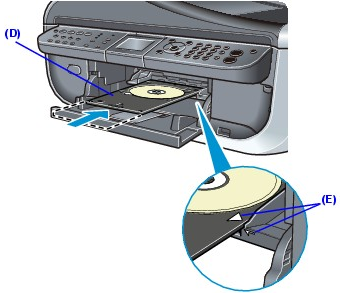
 )与内盖上的箭头(
)与内盖上的箭头(
 )对齐。
)对齐。
 )后,请勿继续插入CD-R托盘。
)后,请勿继续插入CD-R托盘。
- 取出CD-R托盘

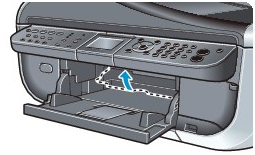
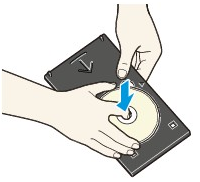


- CD-R托盘的存放
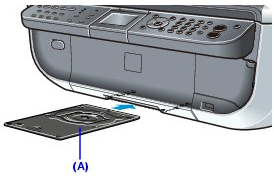
 或
或
 按钮选择特殊复印,然后按OK按钮。
按钮选择特殊复印,然后按OK按钮。
 或
或
 按钮选择DVD/CD标签复印,然后按OK按钮。
按钮选择DVD/CD标签复印,然后按OK按钮。
 或
或
 按钮选择外径或内径,并使用
按钮选择外径或内径,并使用
 或
或
 按钮更改打印区域。
按钮更改打印区域。
- 测量可打印DVD/CD光盘打印面的内外直径,并确保设置的值小于外径的测量值并且大于内径的测量值。
- 有关可打印光盘的信息,请联系其制造商。
 或
或
 按钮选择最佳DVD/CD或其他DVD/CD,然后按OK按钮。
按钮选择最佳DVD/CD或其他DVD/CD,然后按OK按钮。
- 如果介质为推荐的DVD光盘或CD光盘,请指定最佳DVD/CD以便使用适当的浓度打印。否则,指定其他DVD/CD。
- 要更改复印设置,按返回按钮以返回至目标屏幕,然后更改设置。
- 要取消复印,按停止/重置按钮。
- 打印完成后,自然晾干光盘打印面。请勿使用吹风机或将光盘曝露于阳光直射下以晾干墨水。请勿在墨水晾干前触摸打印面。
 或
或
 按钮选择特殊照片打印,然后按OK按钮。
按钮选择特殊照片打印,然后按OK按钮。
 或
或
 按钮选择DVD/CD标签打印,然后按OK按钮。
按钮选择DVD/CD标签打印,然后按OK按钮。
 或
或
 按钮选择外径或内径,并使用
按钮选择外径或内径,并使用
 或
或
 按钮更改打印区域。
按钮更改打印区域。
- 测量可打印DVD/CD光盘打印面的内外直径,并确保设置的值小于外径的测量值并且大于内径的测量值。
- 有关可打印光盘的信息,请联系其制造商。
 或
或
 按钮选择最佳DVD/CD或其他DVD/CD,然后按OK按钮。
按钮选择最佳DVD/CD或其他DVD/CD,然后按OK按钮。
 或
或
 按钮显示要打印的照片,然后按OK按钮。
按钮显示要打印的照片,然后按OK按钮。
- 要取消打印,按停止/重置按钮。
- 打印完成后,自然晾干光盘打印面。请勿使用吹风机或将光盘曝露于阳光直射下以晾干墨水。请勿在墨水晾干前触摸打印面。
- CD-LabelPrint是附带的应用程序软件,使用该软件可在打印前编辑和修改数据。请在计算机上安装以使用该软件。有关如何安装该软件的信息,请参阅单页安装说明或《网络安装指南》。
- 有关如何使用CD-LabelPrint进行打印的详细资料,请参阅相关手册。


























































































 返回
返回
 打印
打印
 分享
分享








 京公网安备 11010502037877号
京公网安备 11010502037877号